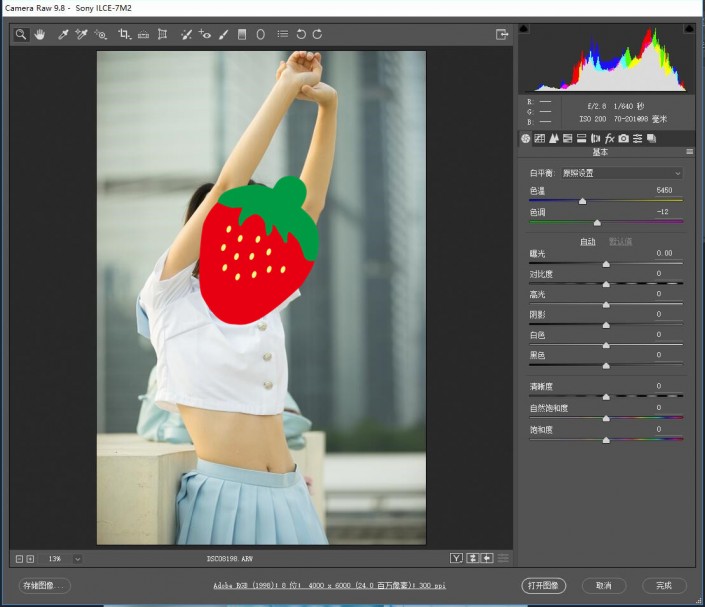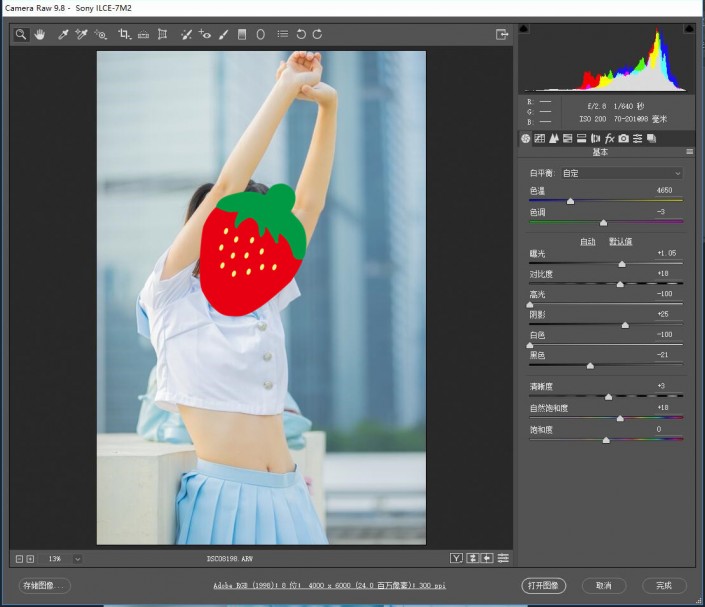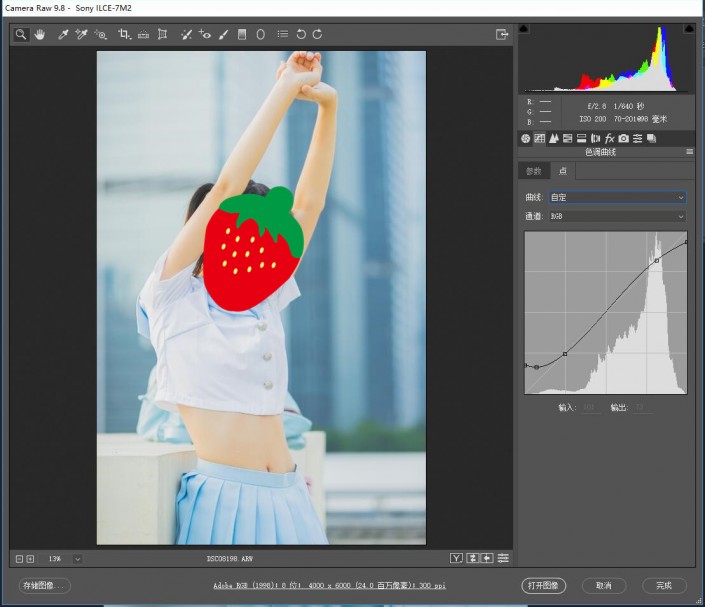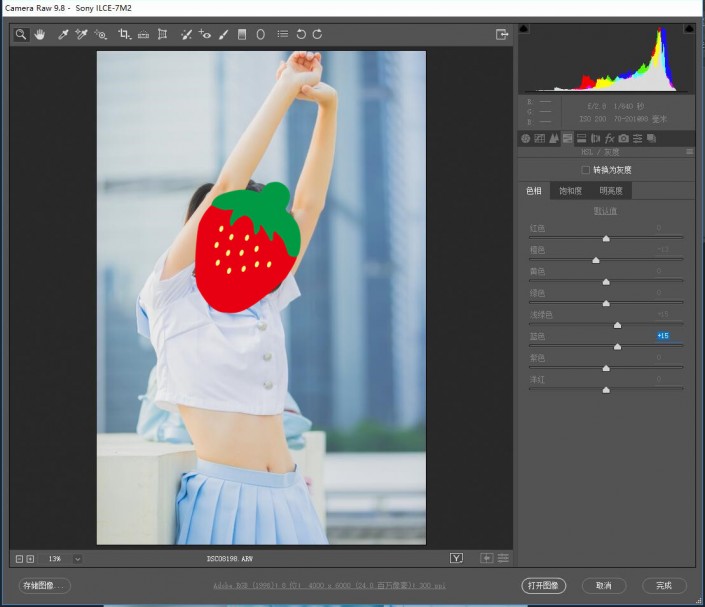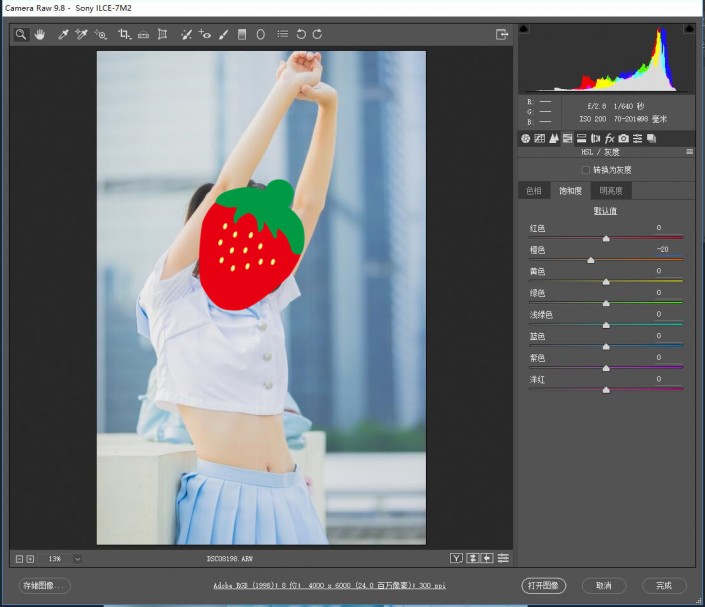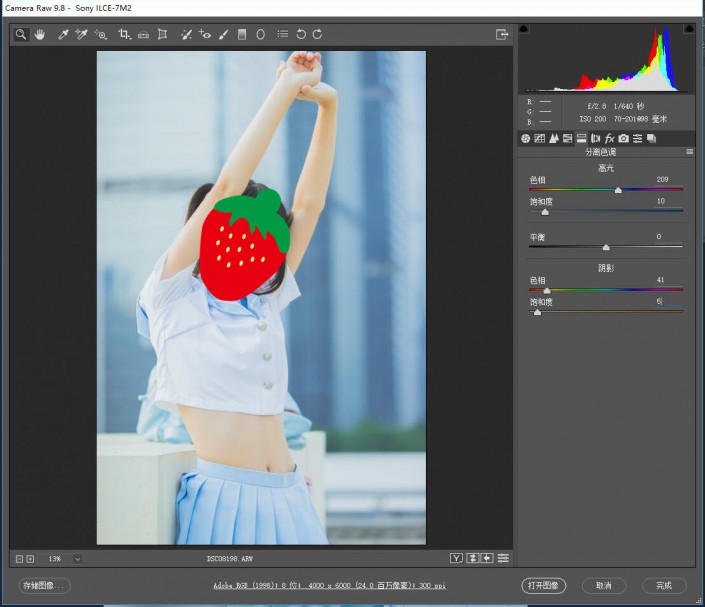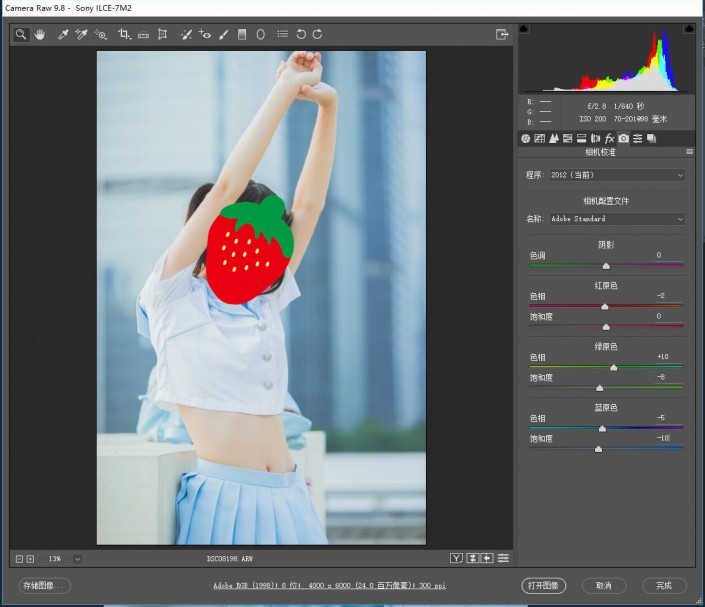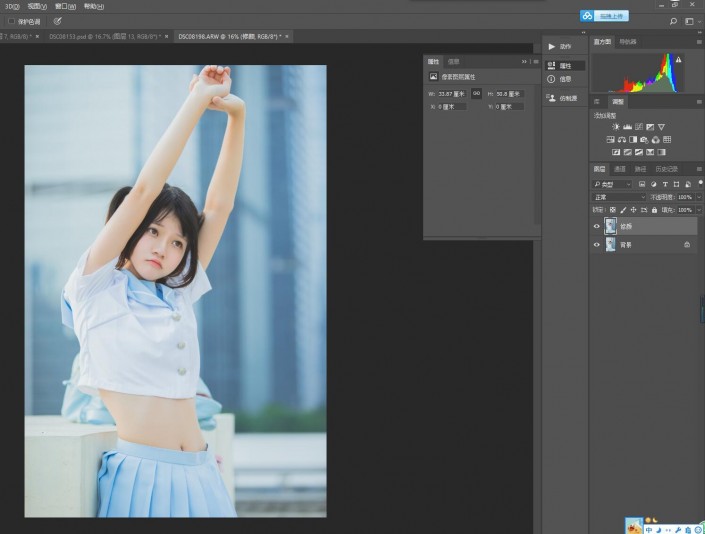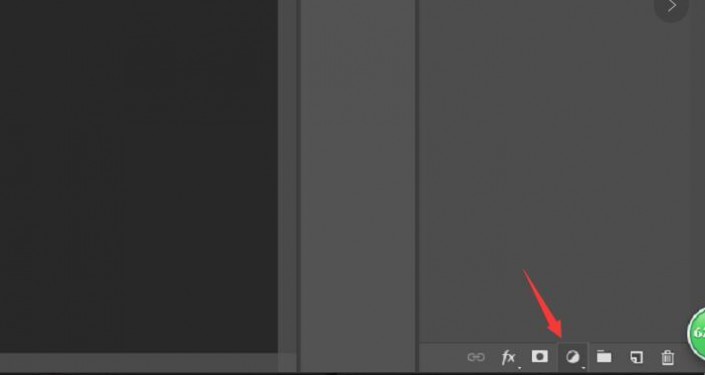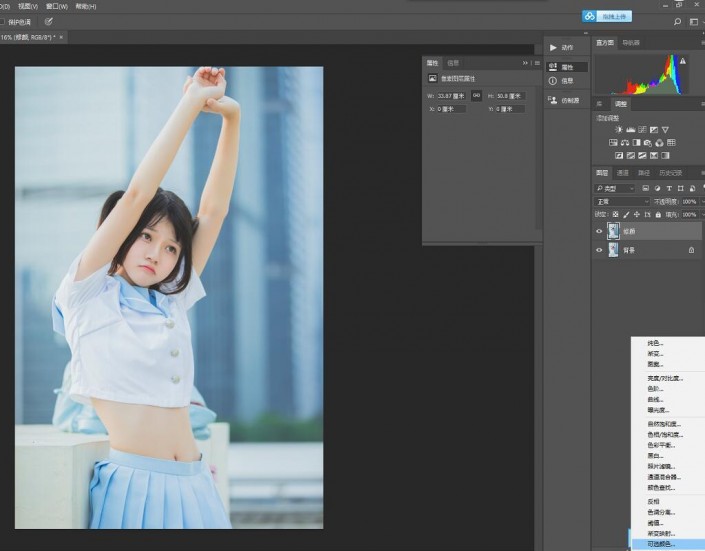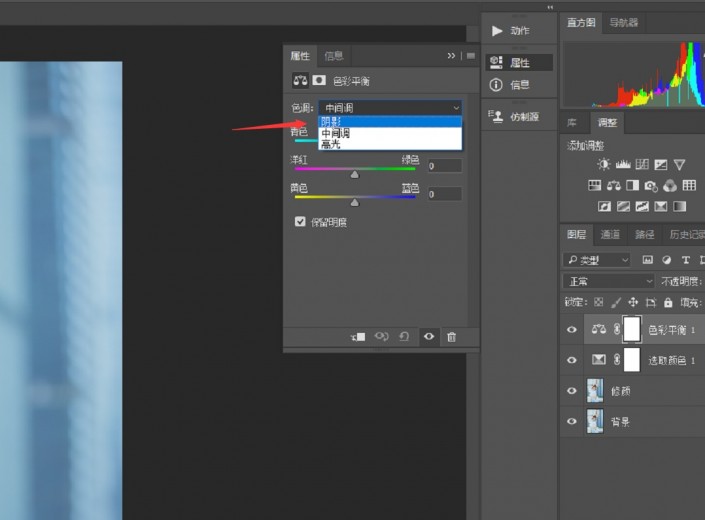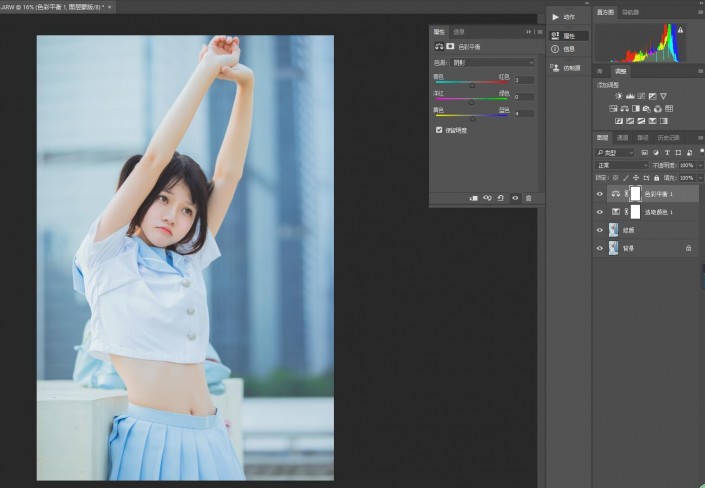冷色调,调出天台制服少女清爽夏日色调
本篇教程通过LR和PS调出天台上拍摄的室外人像清爽夏日的色调,整篇教程不难,只要确定了调色方向,还是很简单的,参数不中要,要清楚画面中多了什么少了什么,需要去补什么,结合整个画面色彩均衡,不要往一种颜色偏移太多,把握好一个度,整体就会事半功倍,一起来学习一下吧。
效果图:
首先,说一下拍摄时间以及器材。
这套片子,我只拍了半小时左右,夏天八月底,下午五点半左右来到天台,六点钟收工,也就是一天里阳光最柔和的半小时,
这时候既能拍出阳光的感觉,又不至于光线太猛烈在脸上形成奇怪的光线。
而在器材方面,我选用的是小龙炮(腾龙70-200 2.8 a001)作为镜头,长焦镜头能带来很好的虚化和压缩效果,
能很好的把背景中参差不齐的楼房过渡掉,形成比较干净的画面。
然后,就开始我们的后期分析吧!
首先,我们打开RAW源文件(在PS的ACR插件上),嗯,索尼的原片黄得发慌,这图要是给妹子看到了
肯定会被打死然后再也不能约拍了,所以,赶紧和西瓜兄学学调色是明智的选择!
首先,我们要确定一下我们想要的最终效果。
蓝色的背景,蓝色的制服,清凉感,我脑里首先就想到了一幅明亮的青蓝色的画面,
那么,调色主要方向就来了,亮和蓝。
那么,我们在曝光这一栏里面就可以有初步调整了
我们把色温稍微降低一些,让画面不那么黄,然后适当增加曝光和对比度,去除灰蒙蒙的感觉,
降低高光和白色色阶是为了找回高光细节,阴影提高同理,而降低黑色这个是根据画面实际情况,
把画面黑色部分加深一些让画面更“”实一些。
这么下来,基本的调子也差不多了,就是画面青青蓝蓝亮亮的,一种清凉夏日的感觉。
曲线,就是日系万用的“S”型曲线了,提阴影压高光,进一步提取细节。
至于RGB通道的曲线我就没去动了,这种比较自然清(tang)新(shui)的调子一般还用不上通道曲线。
在HSL栏目里,其实这张图也没有多少需要大幅度改变的颜色,色相中我就只把橙色往左偏,为肤色加一点红润,
浅绿色和蓝色往右,把画面中比重最大的青蓝色调偏冷些,其实也是为了再次修正一下索尼黄Σ( ° △ °|||)︴
饱和度中就是减少了橙色饱和度,使肤色更白皙
至于明亮度那一栏这次我没动,喜欢肤色更亮白的朋友们可以试着把亮度里的橙色往右拉,增加橙色的明亮度。
接着就是色调分离这一块,这一块我仍然是给高光区加了青色,让画面的青蓝色更多,
同时给阴影部分加了橙色,中和一下整体色调
(一般分离色调都可以分别加上互补色使画面的色感更丰富,尤其在光影片中,大幅度加入互补色会有不错的效果)
色彩校准页面,这里也是一个二次修正的地方,其实到了这一步都是瞎调了,
我主要是想着把画面的黄色再往红偏,青色再往蓝偏,参数大概就是这样,
可以跳过的一个步骤
然后,就可以正式进入PS啦!
其实整体画面已经差不多了,后面的调整也只是小幅度的调节,不是特别明显,
总之我先用可选颜色给画面的白色部分再加了青蓝色,
步骤如下面几个图:
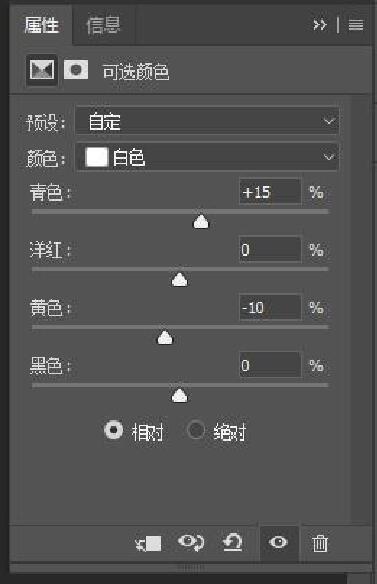
同样,我也用色彩平衡继续给画面添加青蓝色调,在高光部分加青和黄,阴影部分加了红和蓝,
这样同样也是用了互补色使画面颜色更均衡以免往一个方向偏太多
学习 · 提示
相关教程